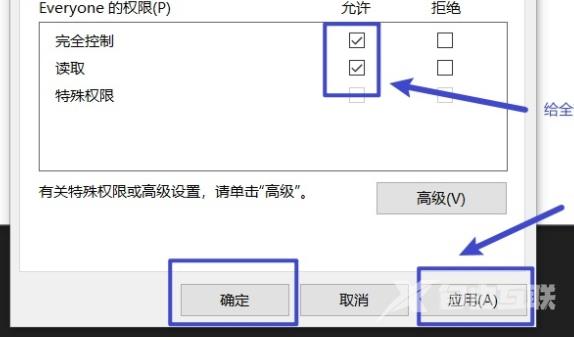最近有一些用户反映在使用Win10系统的过程中遇到了一个难解的问题:initpki模块加载失败,这种问题应该怎么解决?下面小编就给大家详细介绍一下Win10系统initpki模块加载失败的解决教
最近有一些用户反映在使用Win10系统的过程中遇到了一个难解的问题:initpki模块加载失败,这种问题应该怎么解决?下面小编就给大家详细介绍一下Win10系统initpki模块加载失败的解决教程,有需要的朋友可以来看一看。
解决方法
1、win+R快捷键开启运行,输入regedit,回车打开。
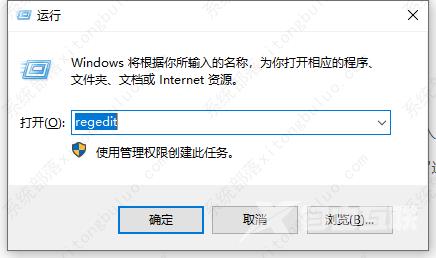
2、进入注册表编辑器,依次点击左侧中的HKEY_LOCAL_MACHINE-SOFTWARE-Classes,右击Classes选择权限打开。
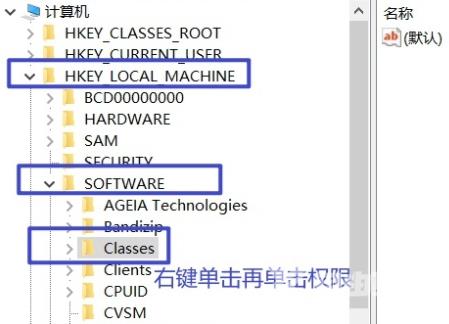
3、在打开的窗口界面中,选择everyone用户,如果没有的话就点击下方的添加按钮。
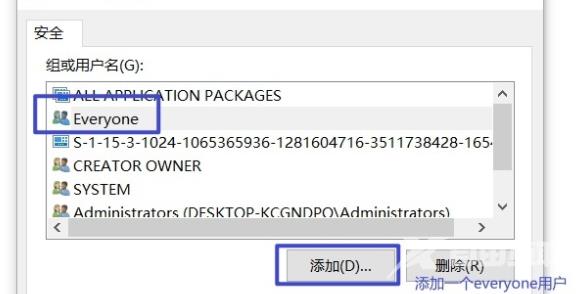
4、输入everyone,点击确定就可以添加了。
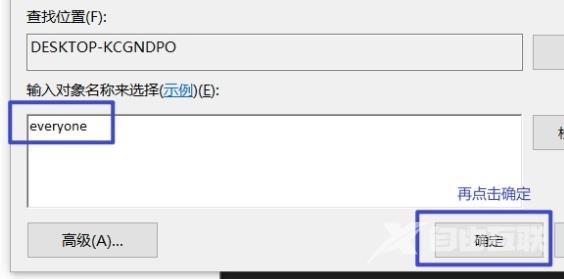
5、添加完成后,将其中的权限全部勾选为允许,再点击应用确定就可以了。